来源:www.xinmaotao.net 时间:2023-04-23 08:15
最近有位用户反映,在使用win10系统的过程当中,电脑的鼠标总是会乱动,拔了也会动,根本不受控制,用户表示这样非常影响工作的效率,那么win10系统鼠标乱动不受控制如何解决呢?下面新毛桃u盘装系统为大家分享win10系统鼠标乱动不受控制的解决教程。

鼠标乱动不受控制解决方法:
1、按下“win+x”组合键打开系统快捷菜单,点击“计算机管理”,如图所示:
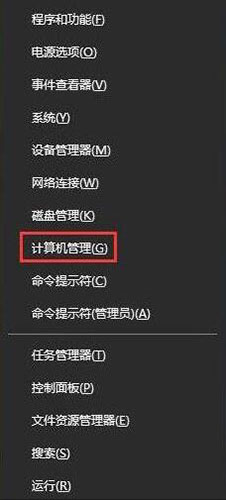
2、依次展开:任务计划程序\任务计划程序库\microsoft\windows\tpm,如图所示:
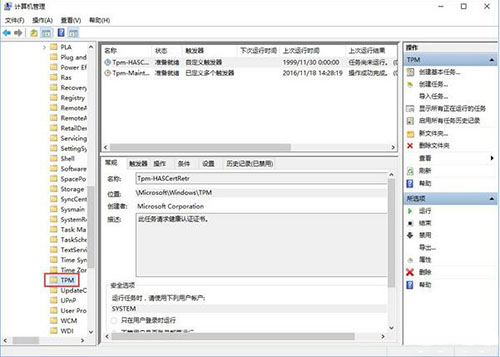
3、在窗口右侧找到并禁用“tmp维护任务”皆可解决。
关于win10系统鼠标乱动不受控制的解决教程就为小伙伴们介绍到这边了,如果用户们使用电脑的时候遇到了相同的情况,可以参考以上方法步骤进行操作哦,希望本篇教程对大家有所帮助,更多精彩教程请关注新毛桃官方网站。
责任编辑:新毛桃:http://www.xinmaotao.net